安装用于LPR打印的打印机驱动程序
若要使用LPR端口打印,请添加LPR端口并安装打印机驱动程序。

提前在[打开或关闭Windows功能]中选择[打印和文件服务]的“LPR端口监视器”复选框。
从光盘安装打印机驱动程序
 将光盘放入计算机。
将光盘放入计算机。
如果安装程序没有自动启动,请在光盘的根目录中双击[Setup.exe]。
 选择语言,然后单击[确定]。
选择语言,然后单击[确定]。
 单击[PCL打印机驱动程序]或[PostScript 3打印机驱动程序]。
单击[PCL打印机驱动程序]或[PostScript 3打印机驱动程序]。
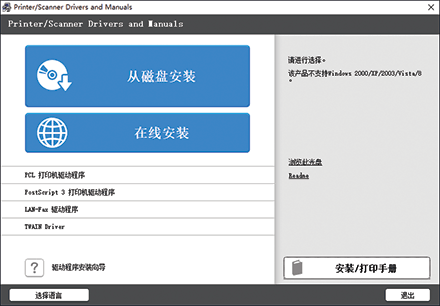
 在“许可协议”画面上选择[我接受许可协议],然后单击[下一步]。
在“许可协议”画面上选择[我接受许可协议],然后单击[下一步]。
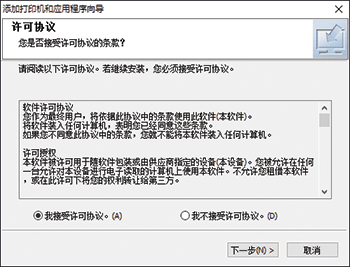
 选择要安装的打印机驱动程序,然后单击[下一步]。
选择要安装的打印机驱动程序,然后单击[下一步]。
 选择[指定一个新的端口],然后单击[下一步]。
选择[指定一个新的端口],然后单击[下一步]。
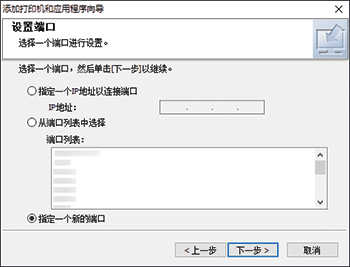
 在“添加打印机和应用程序向导”画面上,选择[LPR端口]并单击[下一步]。
在“添加打印机和应用程序向导”画面上,选择[LPR端口]并单击[下一步]。
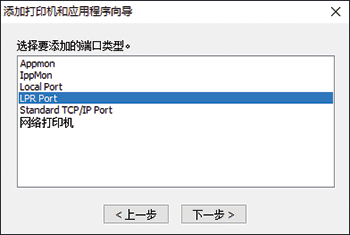
 输入端口信息,并单击[确定]。
输入端口信息,并单击[确定]。
提供lpd的服务器的名称或地址:输入机器的IP地址。
该服务器上打印机或打印队列的名称:输入“lp”。
 选择[打印机名称],然后打开菜单树。
选择[打印机名称],然后打开菜单树。
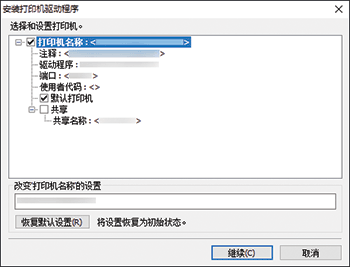
 检查[端口]中是否显示了“(机器的IP地址):lp”。
检查[端口]中是否显示了“(机器的IP地址):lp”。
 指定要安装的打印机名称,以及是否将其用作默认打印机。
指定要安装的打印机名称,以及是否将其用作默认打印机。
 单击[继续]。
单击[继续]。
打印机驱动程序安装开始。
 单击[完成]。
单击[完成]。
当系统提示重启计算机时,请按照显示的说明重新启动计算机。
从下载的文件安装打印机驱动程序
 双击下载的文件。
双击下载的文件。
 确认安装驱动程序的位置,然后单击[安装]。
确认安装驱动程序的位置,然后单击[安装]。
如果显示“安全警告”画面,请单击[确定]。
如果显示“用户帐户控制”画面,请单击[是]或[允许]。
 在“终端用户许可协议”画面上,选择[同意],然后单击[下一步]。
在“终端用户许可协议”画面上,选择[同意],然后单击[下一步]。
 选择[网络],然后单击[下一步]。
选择[网络],然后单击[下一步]。
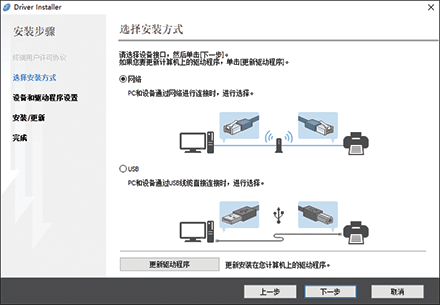
 单击[如果您无法发现设备请单击]。
单击[如果您无法发现设备请单击]。
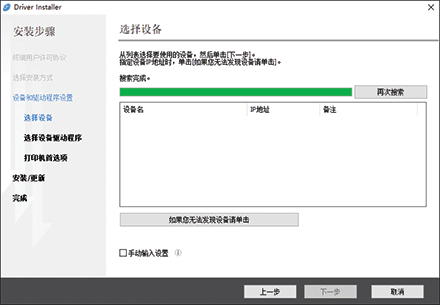
如果显示“网络连接错误”画面,请单击[确定]。
 选择[指定设备名],然后单击[下一步]。
选择[指定设备名],然后单击[下一步]。
 请选择要使用的机器,然后单击[下一步]。
请选择要使用的机器,然后单击[下一步]。
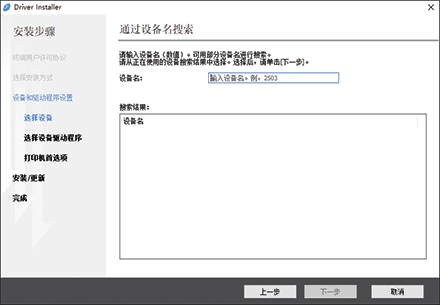
 在“打印机首选项”画面上,单击[添加端口]。
在“打印机首选项”画面上,单击[添加端口]。
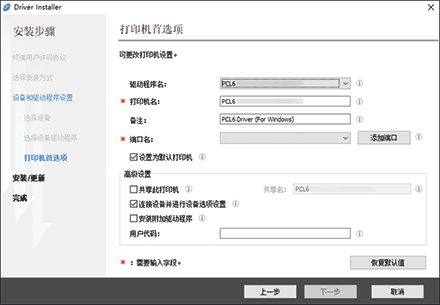
 选择[LPR端口],然后单击[确定]。
选择[LPR端口],然后单击[确定]。
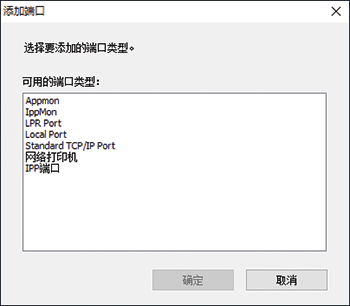
 输入端口信息,并单击[确定]。
输入端口信息,并单击[确定]。
提供lpd的服务器的名称或地址:输入机器的IP地址。
该服务器上打印机或打印队列的名称:输入“lp”。
 检查“打印机首选项”画面上的“端口名”中是否显示“(机器的IP地址):lp”。
检查“打印机首选项”画面上的“端口名”中是否显示“(机器的IP地址):lp”。
 如果需要,请配置“高级设置”的项目,然后单击[下一步]。
如果需要,请配置“高级设置”的项目,然后单击[下一步]。
打印机驱动程序安装开始。
对于PCL 6驱动程序,请继续执行步骤14。
请向管理员咨询是否需要高级设置。
 单击[打开打印机属性]。
单击[打开打印机属性]。
 在[附件]选项卡上,检查是否选中机器上安装的选件,然后单击[确定]
在[附件]选项卡上,检查是否选中机器上安装的选件,然后单击[确定] [下一步]。
[下一步]。
 安装完成时,单击[完成]。
安装完成时,单击[完成]。
